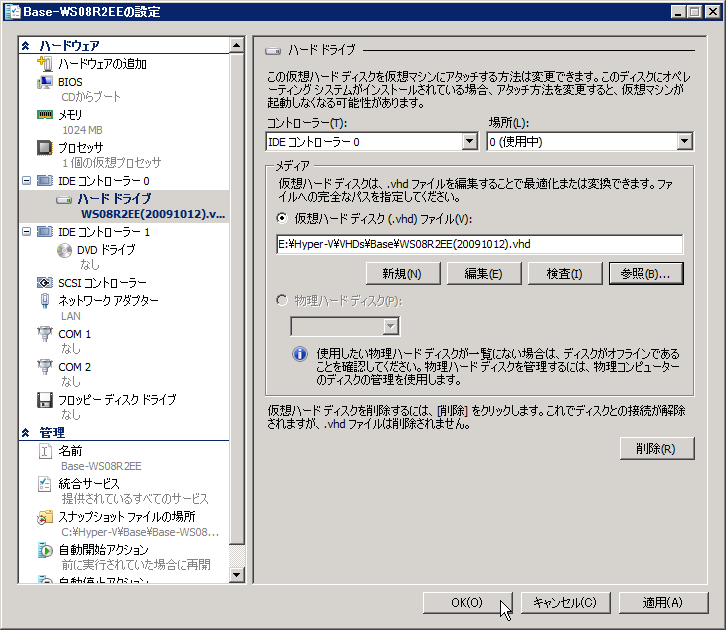
Hyper-V を検証環境として使っている方は多いと思います。でも、検証用の環境を作るのに都度子パーティションに OS をインストールすると時間がかかりますし、Windows Update の更新プログラムを適用すると更に時間がかかります。
Hyper-V で子パーティションをコピーする時には、エクスポート/インポートを使うのが一般的かと思いますが、Hyper-Vには、「差分ディスク」を作る機能があるので、ベースとなる子パーティションを作っておいて、その VHD からテスト用子パーティションの差分ディスクを作れば短時間で検証用の子パーティションを作ることができますし、ベース子パーティションに Windows Updae を適用していれば、更新時間も不要になります。
手順をざっと説明すると.... まずはベースとなる VHD をコピーするってパートと、コピーした VHD から差分ディスクを作って新たな子パーティションを作るってパートの2つに分かれます。
◆ ベース VHD の作成
ベースマシンを Windows Update で更新
ベースマシンをシャットダウンして、VHD をコピー
コピーした VHD をベースマシンに接続して sysprep
出来あがったベース VHD を読み取り専用にする
◆ 差分ディスクで子パーティション作成
ベース VHD から差分ディスク作成
差分ディスクを使って子パーティション作成
まずは、ベースとなる子パーティション(ベースマシン)を Windows Update で最新状態に更新した後にシャットダウンし、VHD をコピーします。余談ですが、ベースマシンとベース VHD を物理的に別なハードディスクにしておくと、コピー時の転送速度が高速化できます。
ベースマシンのハードディスクをコピーしたVHDに接続しなおし、SIDの削除とデバイスの再構成するために sysprep
します。
ちなみに、sysprep は、「C:\Windows\System32\sysprep\sysprep.exe」にあります。sysprepが完了したら、ベースマシンの設定を元に戻しておきましょう。
コピーした VHD が更新されると差分ディスクは機能できなくなってしまうので、読み取り専用に属性変更します。
ベース VHD は1つあれば複数の差分 VHD を作ることができるので、沢山の子パーティションを作る場合でも1つ作れば OK です。
コピーした VHD に接続しなおす
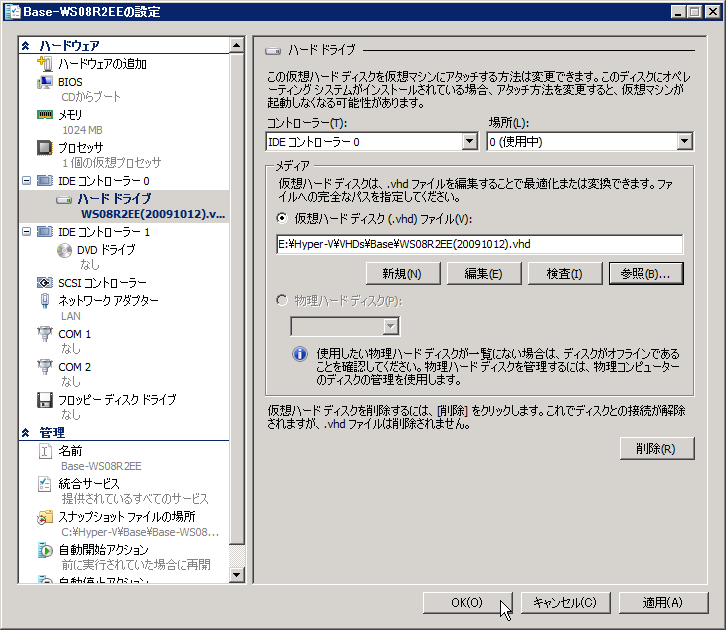
sysprepする
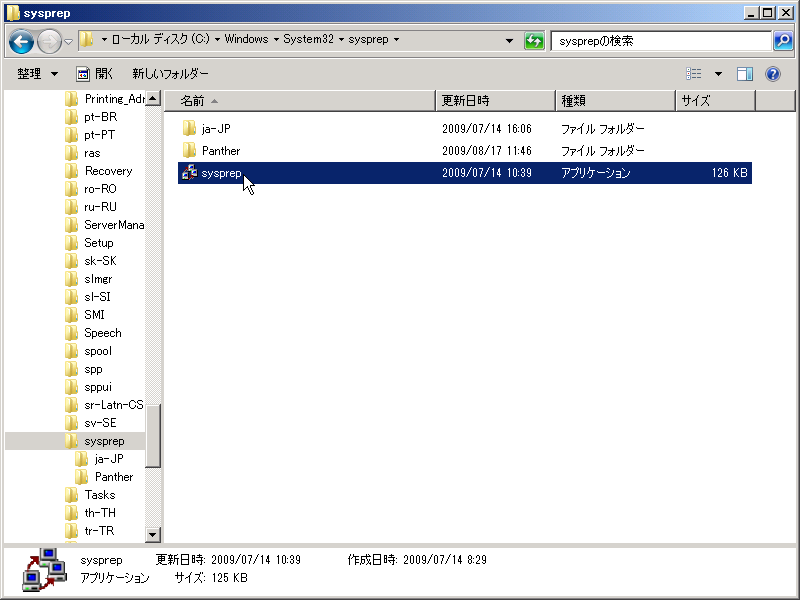
一般化にチェックを入れてシャットダウン

ベースマシンの設定を元に戻す

誤って更新されないように VHD は読み取り専用にする
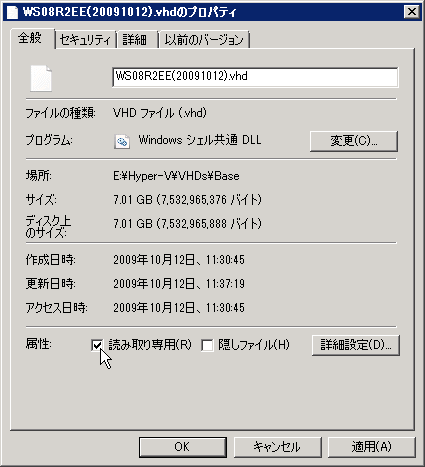
ベース VHD 作成(テロップ入りなのでキャプションを有効にして見てください)
子パーティションを作るには、ベース VHD から差分ディスクを先に作成し、作成した差分 VHD
を指定して子パーティションを作成します。
差分ハードディスクの作成には大して時間はかかりません。必要分の差分ディスクを作成して子パーティションを作成します。
ハードディスク作成
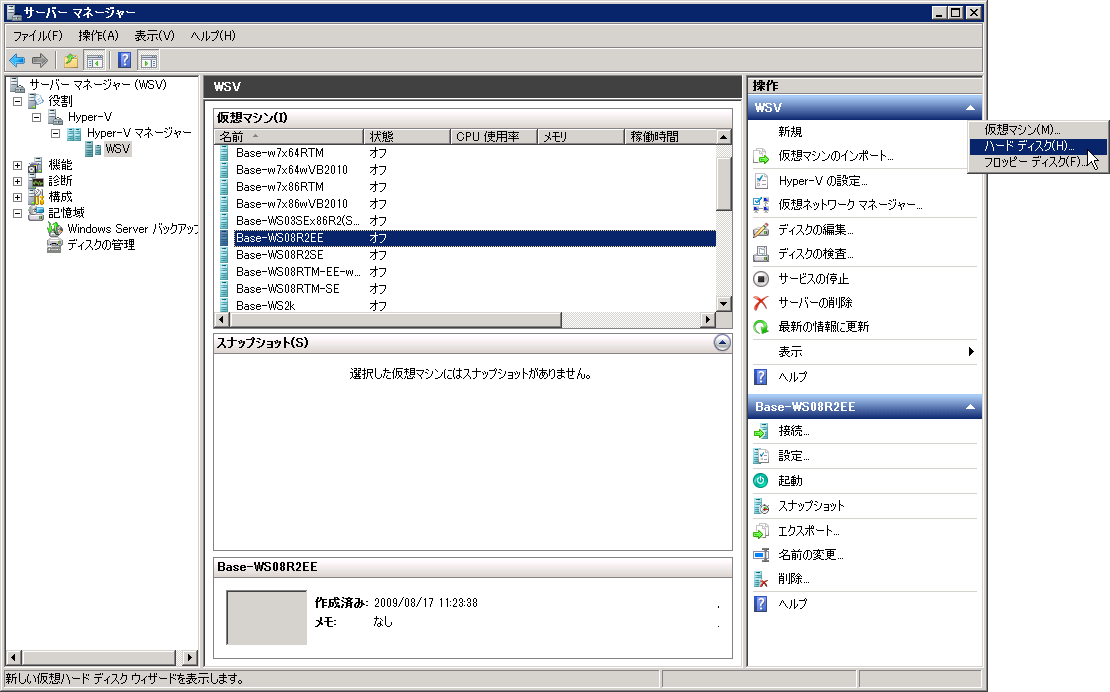
作成する差分ディスクの指定
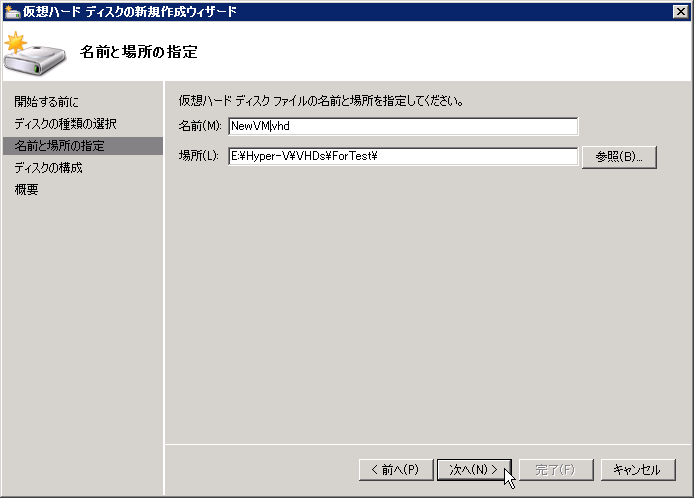
ベースとなる VHD を指定
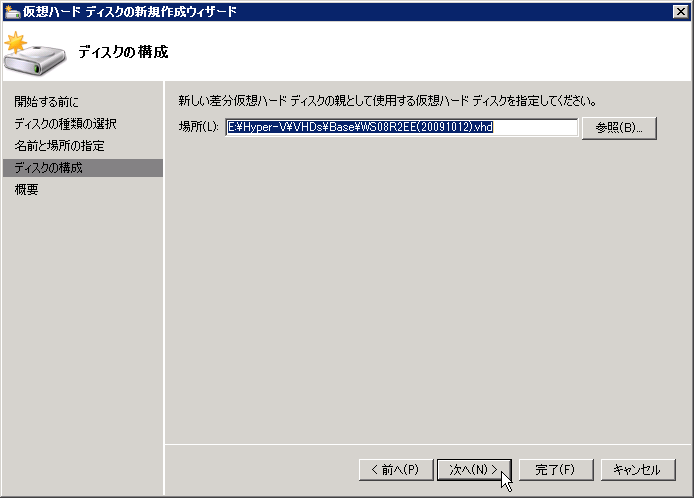
子パーティションを作成する際に、差分ディスクを指定する
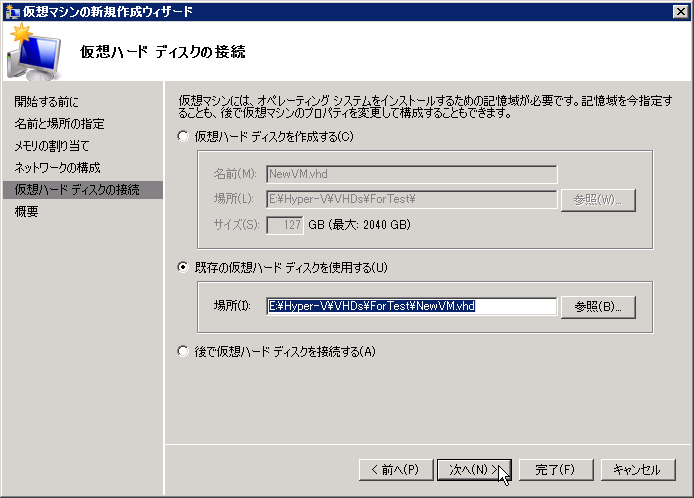
子パーティションの作成(テロップ入りなのでキャプションを有効にして見てください)
![]()
![]()
Copyright © MURA All rights reserved.